02.12.2021 Michael Schmahl
Barrierefreiheit ist ein zentrales Thema unserer Lebens- und Arbeitswelt. Dies gilt nicht zuletzt für die digitale Seite unseres Daseins. „Digitale Barrierefreiheit“ bedeutet, dass Menschen etwa mit eingeschränkten visuellen, akustischen oder kognitiven Fähigkeiten digitale Angebote – wie IT-Systeme und Internet – unbegrenzt wahrnehmen, verstehen und nutzen können. Als eine Folge berücksichtigen führende Innovationstreiber wie Microsoft bei ihren Produkten und Diensten globale Standards für Barrierefreiheit. Hierzu zählen die EN 301 549, die US Section 508 sowie die Web Accessibility Guidelines.
Besonders offensichtlich ist dies im Fall von Power BI, Microsofts etabliertem Frontend-Tool für die Datenvisualisierung und den Berichtsaufbau. Dessen Benutzeroberfläche verfügt über eine Reihe an Features für Anwender mit Einschränkungen, wie die Tastaturnavigation, Kompatibilität mit Sprachausgaben sowie eine Ansicht mit kontrastreichen Farben. Der Anwender kann aber auch seine Berichte bei der Erstellung auf vielfältige Weise barrierefrei gestalten. Diese Möglichkeiten möchte ich für Sie nun genauer beleuchten.
Titel und Beschriftungen
Grundsätzliche Zielsetzung bei der Erstellung von barrierefreien Berichten sollte ein möglichst universeller Entwurf sein, der Personen mit und ohne Einschränkung gleichermaßen hilft. Anders gesagt: Idealerweise sind alle Anpassungen hinsichtlich der Barrierefreiheit nicht nur für Adressaten mit Einschränkungen wertvoll, sondern auch für jene ohne. Gesonderte Anpassungen oder gar vollständige Neuentwürfe sollten weitestgehend vermieden werden.
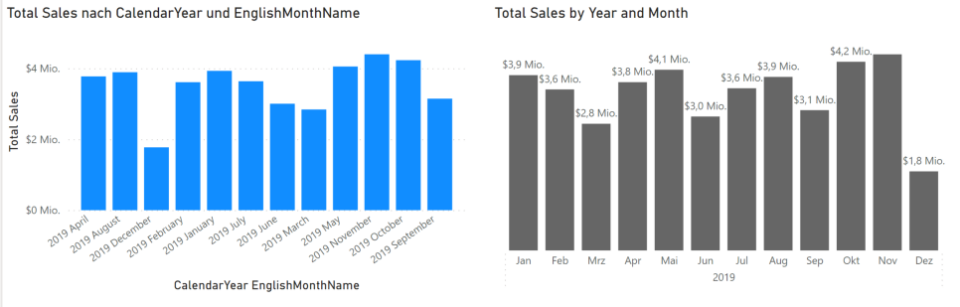
Leicht verständliche Datenvisualisierungen dank klarer und vollständiger Beschriftungen.
Eine erste, konkrete Maßnahme, von der alle Berichtsempfänger profitieren, sind Titel und Beschriftungen – das heißt: Sie versehen sämtliche Visualisierungen mit einem klar verständlichen Titel. Dazu werden Achsen, Legenden und Datenwerte ausnahmslos und verständlich beschriftet. Auf diese Weise können sich Nutzer mit ganz unterschiedlicher Auffassungsgabe schnell in Ihrem Bericht orientieren und die entscheidenden Aussagen für sich erschließen.
Beschreibungstexte und Aktivierungsreihenfolge
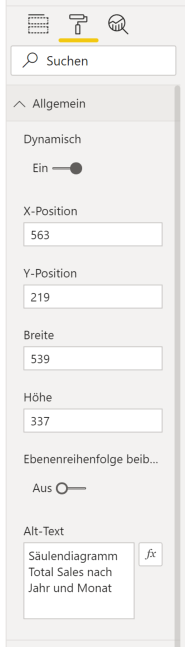 Für Personen mit Sehschwäche liest Power BI automatisch den Titel und den Typ der jeweiligen Visualisierung vor. Diese Sprachausgabe lässt sich durch eine aussagekräftige Beschreibung ergänzen, die alle enthaltenen Informationen akustisch wiedergibt. Sie legen die Beschreibung unter dem Abschnitt „Format“ bzw. der Farbrolle an. Anstelle von Freitext können Sie über das Feld „fx“ auch eine bedingte Formatierung vornehmen, bei der die Inhalte dynamisch bzw. automatisch zusammengeführt werden.
Für Personen mit Sehschwäche liest Power BI automatisch den Titel und den Typ der jeweiligen Visualisierung vor. Diese Sprachausgabe lässt sich durch eine aussagekräftige Beschreibung ergänzen, die alle enthaltenen Informationen akustisch wiedergibt. Sie legen die Beschreibung unter dem Abschnitt „Format“ bzw. der Farbrolle an. Anstelle von Freitext können Sie über das Feld „fx“ auch eine bedingte Formatierung vornehmen, bei der die Inhalte dynamisch bzw. automatisch zusammengeführt werden.
Ob Sprachausgabe oder Tastaturnavigation – für das weitere inhaltliche Verständnis Ihres Berichtes ist die Aktivierungsreihenfolge ganz entscheidend. Denn sie zeigt an, in welcher Abfolge die Tools und Visualisierungen sowie weitere Elemente erscheinen. Oder anders formuliert: Sie bestimmt die Story Ihres Berichtes. Folglich ist es sinnvoll, dekorative Elemente, Abbildung und Logos aus der Aktivierungsreihenfolge zu entfernen.
Farbliche Gestaltung
Viel Spielraum für mehr digitale Barrierefreiheit bieten auch die Designoptionen von Power BI. Beim Einsatz von Farben ist darauf zu achten, dass ein ausreichender Kontrast zwischen dem Text und dem Hintergrund besteht. Auch gilt es, bestimmte Farbkombinationen in einem Diagramm oder auf derselben Berichtsseite zu vermeiden. Empfänger mit Farbsehstörungen können beispielsweise rot und grün nur sehr schwer unterscheiden. Wenn Sie diese beiden Farben dennoch gemeinsam nutzen wollen – etwa um positive und negative Effekte darzustellen – dann sollte zumindest gewährleistet sein, dass die Werte durch Datenbeschriftungen und eine entsprechende Positionierung visuell gut interpretierbar sind.

Herkömmliche und barrierefreie Visualisierung im Vergleich: Die Darstellung rechts ist auch für Nutzer mit Rot-Grün-Schwäche leicht lesbar.
Nutzen Sie einfache Standards
Zum Abschluss noch ein allgemeiner Hinweis für die bessere Verständlichkeit der von Ihnen übermittelten Informationen: Halten Sie Ihre Berichte immer so einfach und konsistent wie möglich! Das heißt: Nutzen Sie einheitliche Schriftarten und -größen sowie ein geeignetes Farbeschema. Viele dieser Gedanken und Vorgaben finden sich auch in den Information Design Standards wieder – den anerkannten Regeln für die Gestaltung von Berichten und Präsentationen. Wenn Sie diesen folgen, haben Sie bereits die Grundlagen eines barrierefreien Berichtswesen für Nutzer mit eingeschränkten kognitiven und visuellen Fähigkeiten geschaffen.
Wollen auch Sie mit Power BI die digitale Barrierefreiheit und Lesbarkeit Ihres Berichtswesen fördern? Dann schauen Sie doch mal auf der Seite Power BI vorbei oder informieren Sie sich über unser Training Power BI Advanced – Visualisierungen und Information Design in der Praxis.

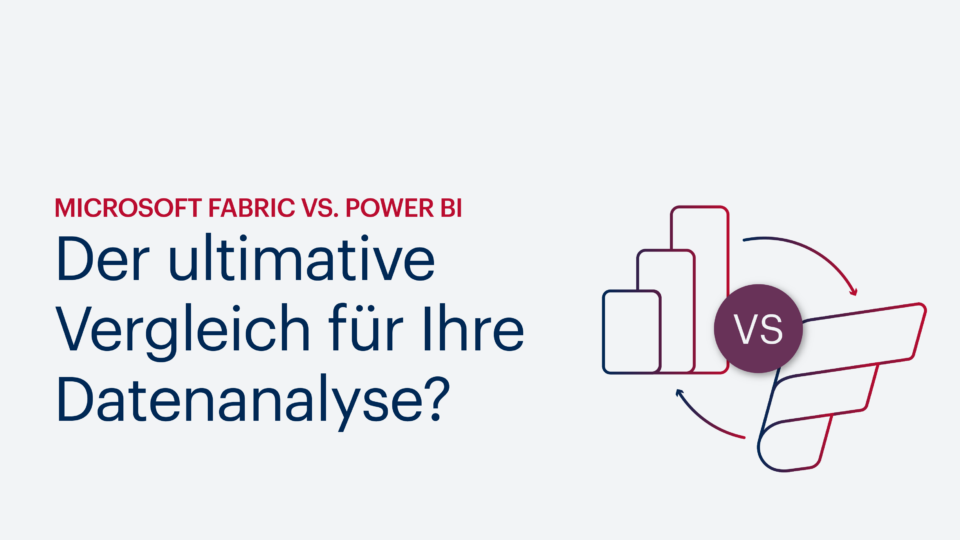





Kommentare (0)